
Dies ist eine Anleitung, wie Sie Ihre Steuerung einrichten, damit Sie analoge Eingaben für Bewegung/Fahren und normale Tastatureingaben für alles andere verwenden können.
Analoge Tastaturbindungen für Fortbewegung und Fahren zu Fuß
Start
Das Einrichten analoger Bewegungssteuerungen sowohl für das Gehen als auch für das Fahren ist in Cyberpunk etwas kniffelig, aber es ist möglich!
Diese Anleitung geht davon aus, dass Sie Controller-Eingaben nicht für etwas anderes als Bewegung und Fahren zu Fuß verwenden. Wenn Sie mehr verwenden, trifft dies möglicherweise immer noch auf Sie zu, aber Sie müssen einige Dinge ändern.
Wenn Sie das alles nicht tun möchten, ist hier ein Nexus-Mods-Link zu meiner modifizierten Eingabedatei, die Sie herunterladen können.
- NexusMods.com
Anleitung
#1. Binden Sie Ihre Tastatureingaben für Fahr- und Gehbefehle an Tasten, die Sie nicht verwenden (ich habe meine Nummernblocktasten verwendet).
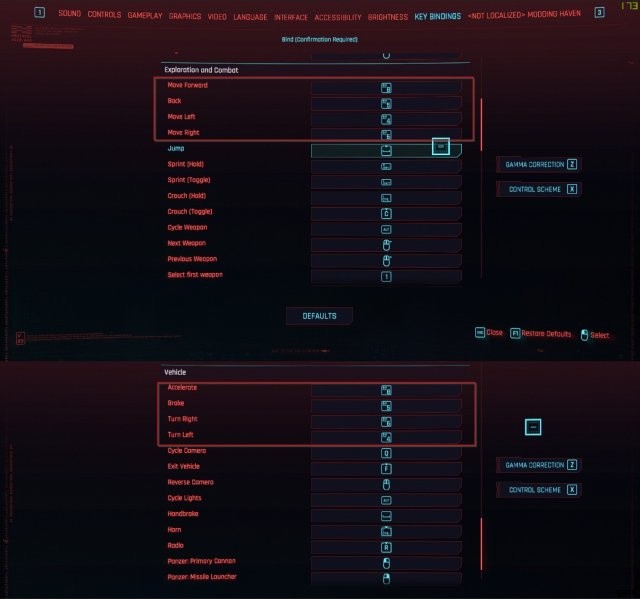
#2. Richten Sie Ihre Bindungen mit der Software ein, die Sie verwenden (ich verwende wootility mit XInput).
- Lassen Sie Ihre digitale Schlüsselfunktion eingeschaltet.
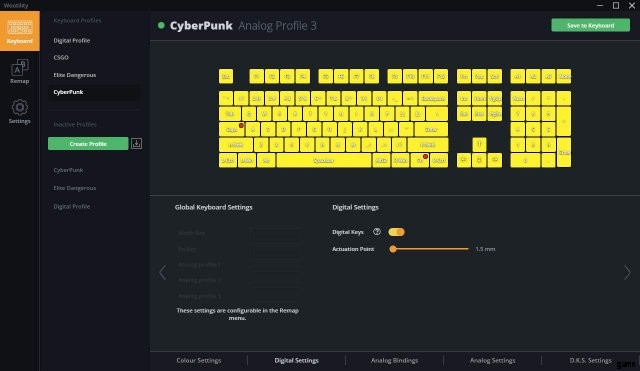
- Stellen Sie Ihre WASD-Tasten auf [Linker Joystick] und auch Ihre W-Taste auf [Rechter Auslöser] und Ihre S-Taste auf [Linker Auslöser].
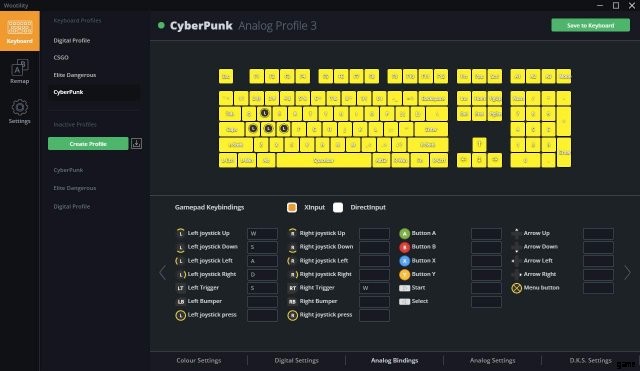
- Hier ist ein Bild meiner analogen Kurve, wenn Sie es möchten.
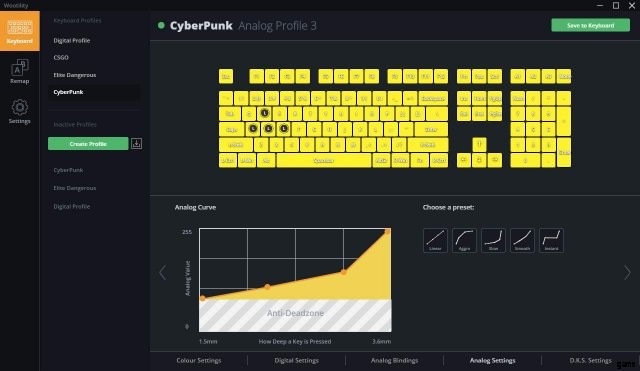
- Hier ist mein voreingestellter Freigabecode, wenn Sie möchten, 42313eae-a4bf-4aa9-9106-7f79220fbff7
#3. Navigieren Sie zu Ihrem Cyberpunk-Installationsordner.
- Wenn Sie auf Steam sind, klicken Sie mit der rechten Maustaste auf Ihr Cyberpunk-Spiel und gehen Sie zu Eigenschaften, dieses Fenster sollte sich öffnen.
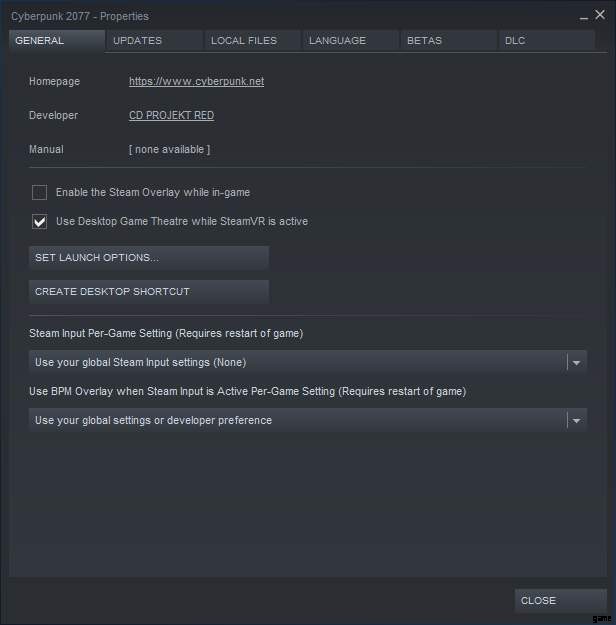
- Gehen Sie dann zur Registerkarte [Lokale Dateien] und klicken Sie auf [Lokale Dateien durchsuchen].
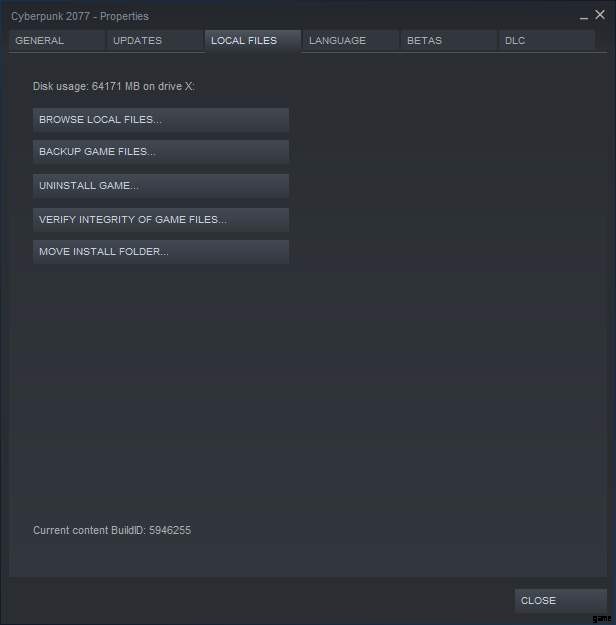
- Ein ähnlicher Ordner sollte sich öffnen.
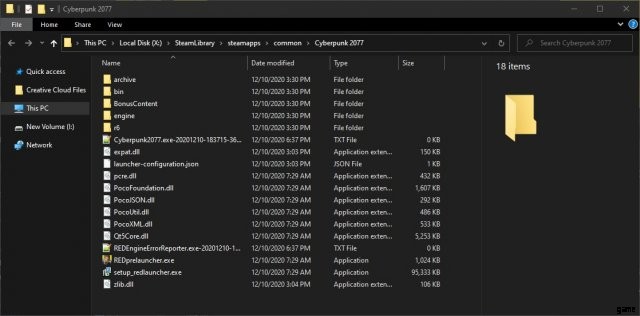
#4. Navigieren Sie zum Ordner [r6] und dann zum Ordner [config].
- Ihr Ordner sollte ohne die .rar-Dateien so aussehen (das sind meine Backups).
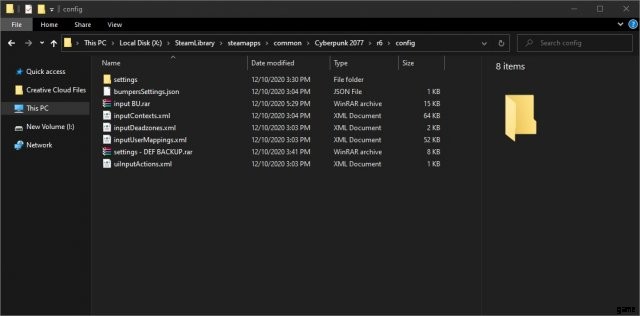
#5. Sichern Sie Ihre Datei [inputUserMappings.xml], falls Sie etwas rückgängig machen möchten (Sie können auch einfach die gesamte Konfiguration sichern.
#6. Öffnen Sie die Datei inputUserMappings.xml mit Ihrem bevorzugten Texteditor, ich verwende Notepad++, was die Dinge ein wenig einfacher macht.
- Es sollte in etwa so aussehen.
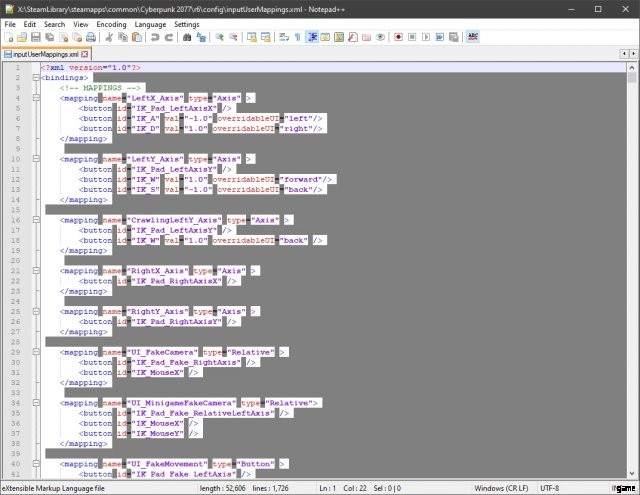
#7. Jetzt wollen wir anfangen, ein paar Werte zu bearbeiten, damit das funktioniert.
- Beachten Sie, dass Sie dies auf Ihr Backup zurücksetzen müssen, wenn Sie zu irgendeinem Zeitpunkt normal mit einem Controller spielen möchten.
- Drücken Sie gleichzeitig die Tasten [Strg+F] auf Ihrer Tastatur, während Sie sich im Texteditor befinden, um das Suchmenü aufzurufen.

#8. Erstellen eines weiteren Abschnitts nur mit den Bearbeitungen für eine einfachere Anzeige.
Es ist an der Zeit, alle Bindungen zu löschen, die den rechten Auslöser stören, da wir ihn nur für die Fahrzeugbeschleunigung verwenden möchten
- Suchen Sie nach PhotoMode_CraneUp_Axis und löschen Sie die Zeile
- Suchen Sie nach world_map_menu_zoom_in und löschen Sie die Zeile
- Suchen Sie nach next_sub_menu und löschen Sie die Zeile
- Suchen Sie nach CameraMultSpeed und löschen Sie die Zeile
- Suchen Sie nach Debug_RightTrigger und löschen Sie die Zeile
- Suchen Sie nach Vehicle_Shoot_Primary und löschen Sie die Zeile
- Search for BraindancePlayForward_Button and delete the line
- Search for MeleeAttack_Button and delete the line
- Search for RangedAttack_Button and delete the line
- Search for Hit_Button and delete the line
- Search for PhotoMode_CraneUp_Axis and delete the line
Time to delete all the binds that interfere with the Left Trigger as we just want to use it for the vehicle deceleration:
- Search for PhotoMode_CraneDown_Axis and delete the line
- Search for world_map_menu_zoom_out and delete the line
- Search for prior_sub_menu and delete the line
- Search for CameraReduceSpeed and delete the line
- Search for Debug_LeftTrigger and delete the line
- Search for Vehicle_Shoot_Secondary and delete the line
- Search for InspectionZoom and delete the line
- Search for BraindancePlayBackward_Button and delete the line
- Search for RangedADS_Button and delete the line
- Search for MeleeBlock_Button and delete the line
- Search for Hit2_Button and delete the line
Time to delete all binds that still retain the base W and S move keys as we want to use the left stick for that (also some misc binds using the left stick that we dont want):
- Search for LeftY_Axis and delete the line and
- Search for CrawlingLeftY_Axis and delete the line
- Search for UI_LookY_Axis and delete the line
- Search for LeftY_Axis_Vehicle and delete the line
- Search for Acceleration_Axis_Tank and delete the line and
Time to delete all binds that still retain the base A and D move keys as we want to use the left stick for that (also some misc binds using the left stick that we dont want):
- Search for world_map_fake_move and delete the line
- Search for UI_LookX_Axis and delete the line
- Search for Debug_ModifyYAxis and delete the line
- Search for LeftX_Axis_Vehicle and delete the line and
- Search for QuestLeft and delete the line
- Search for LeftX_Axis and delete the line and
